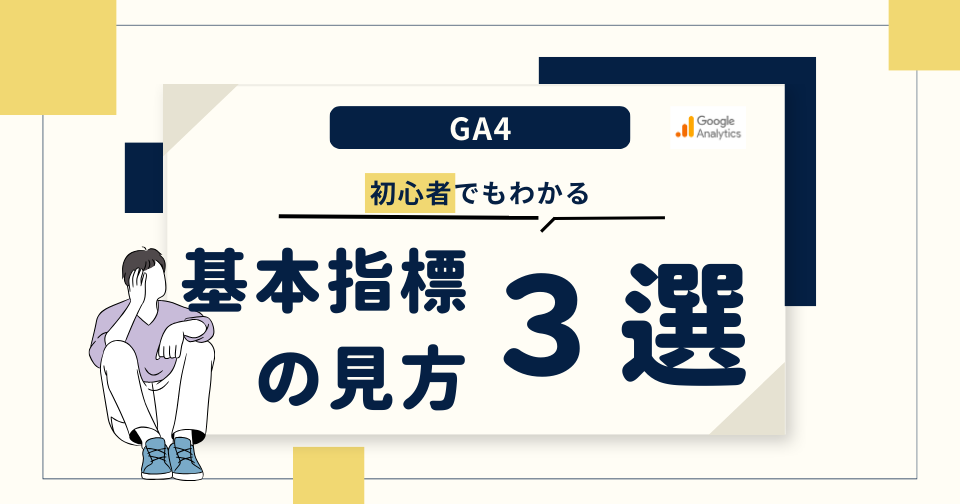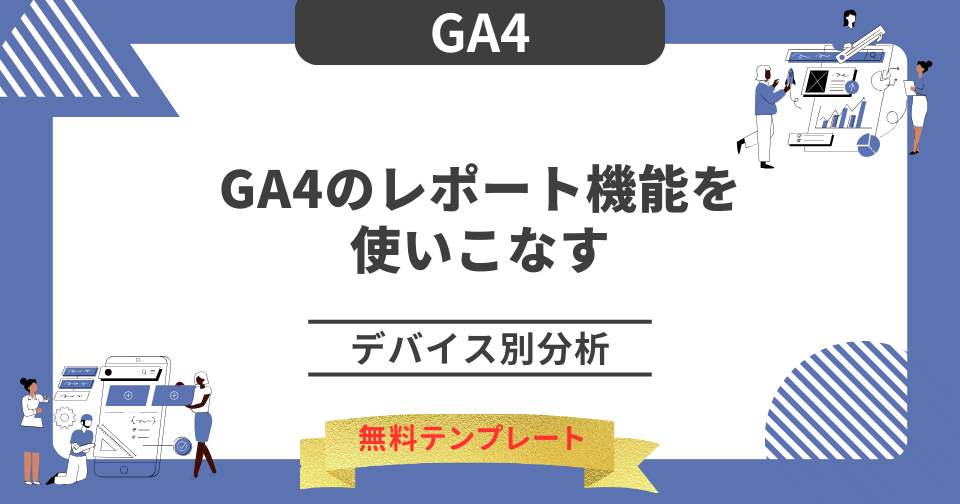目次
はじめに
Qlik Senseのset数式は誰もがぶつかる壁のひとつです。だからこそ、set数式を利用した集計や分析が簡単にできる方法があれば嬉しいですよね。
今回はset数式についてまだよくわからない人でもset数式に慣れることのできる、便利な機能を紹介します。今まさに困っている!という方も参考にしていただけると嬉しいです。
そもそもQlik Senseのset数式とは?
set数式とは?
set数式については、Qlik Helpのドキュメントにも説明が書かれています。
アプリで選択するときは、データ内のレコードのサブセットを定義します。Sum()、Max()、Min()、Avg()、Count() などの集計関数は、このサブセットに基づいて計算されます。
つまり、選択内容によって集計の範囲が定義されます。 計算が行われるレコードのセットを定義します。
出典:Qlik Help
とはいえ、上記の説明だけではなかなか利用する状況が分かりにくいので、具体的な事例も見てみましょう。
具体的な使用例
集計目的:支店名が’ニューヨーク支店’と’パリ支店’、製品分類が’スポーツウェア’と’ビーチウェア’に絞った販売価格の合計
Sum({<支店名={'ニューヨーク支店','パリ支店'},製品分類={'スポーツウェア','ビーチウェア'}>}[販売価格])
この時のset数式は以下のようになります。
{<支店名={'ニューヨーク支店','パリ支店'},製品分類={'スポーツウェア','ビーチウェア'}>}
記号の使い分け
初心者が躓く点として**【『 { } 』と『 < > 』の使い分け】**があります。
これらset修飾子については公式から出てる以下のヘルプが役に立つので、合わせて参照してください。
簡単なset数式の作り方
1.前準備
前準備として、フィルターなどを用いて対象の条件を選択できるようなチャートを作成します。
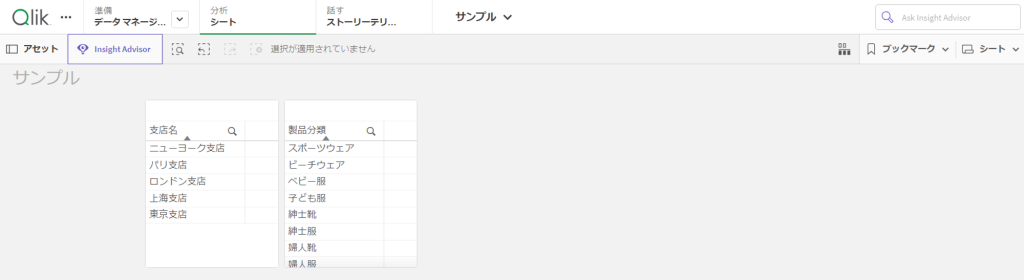
2.条件の選択
対象の条件を選択します。

3.フィルターの適応
フィルターを維持した状態で『シートを編集』→対象の数式エディタを開く。
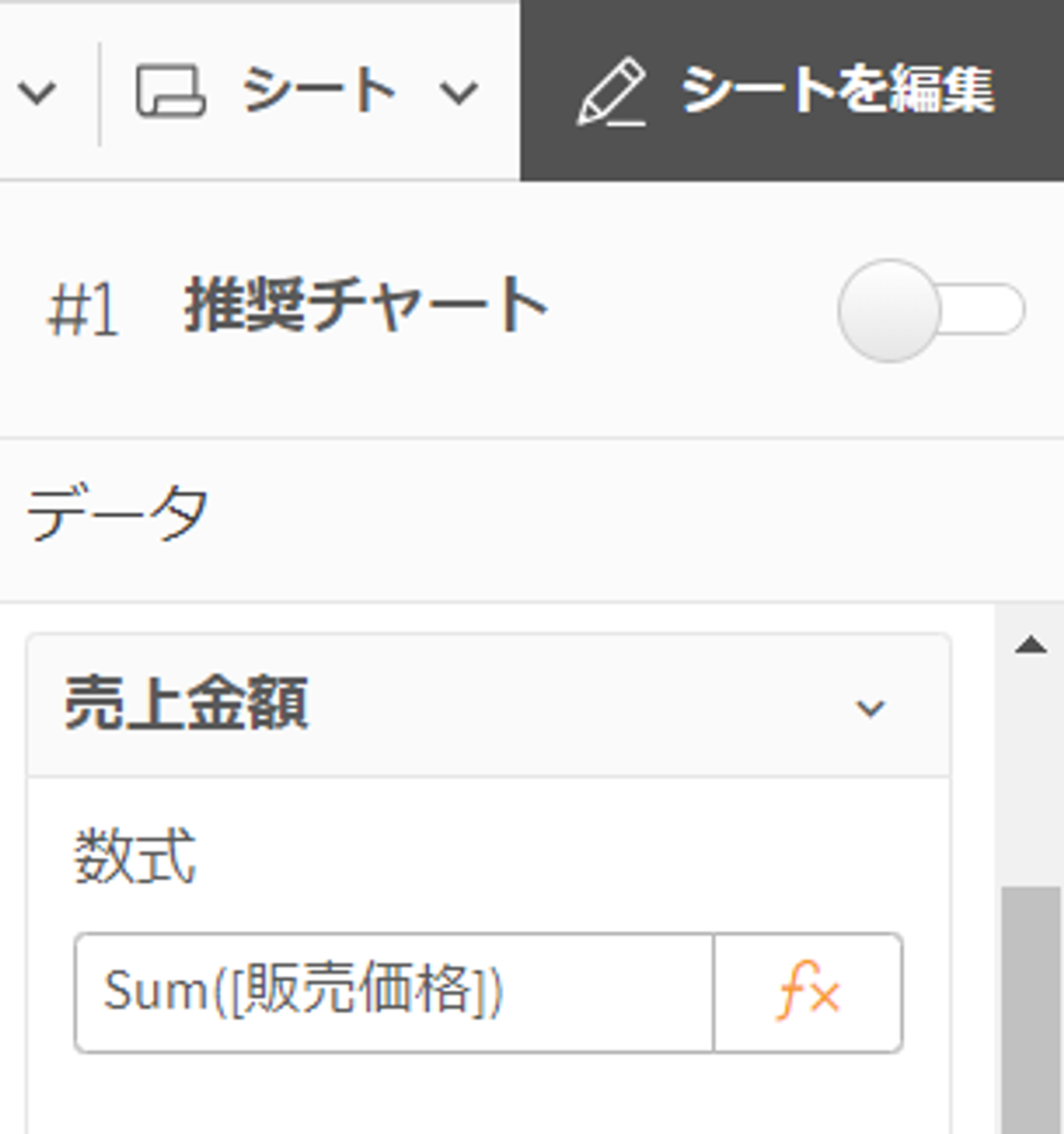
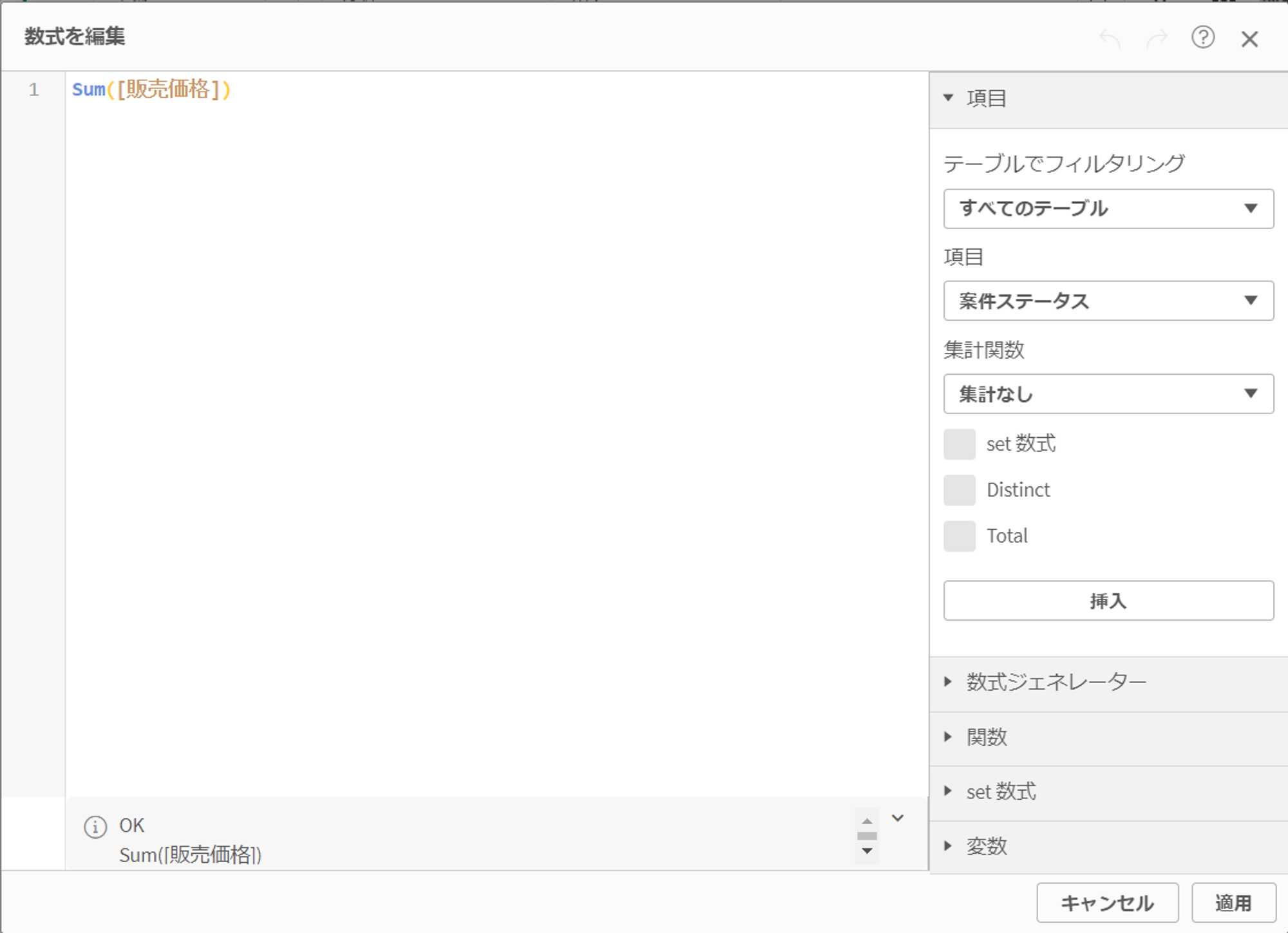
4.選択した条件でのset数式の作成
set数式を挿入したい箇所にテキストカーソルを移動し、『▼set数式』の『現在の選択条件を使用』を選択し挿入。
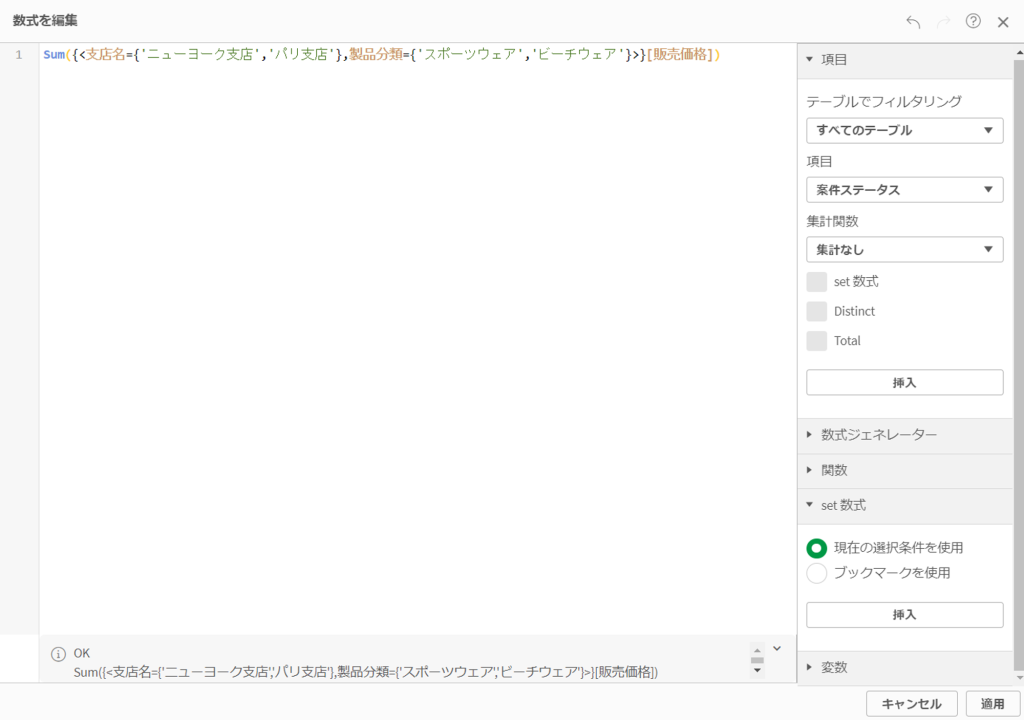
完成!
このようにして、条件を絞り込んだset数式を作成することができます。
最後に
set数式をゼロから作成するのは難しいです。また、Qlik Senseは記載した数式に関してOKかNGかは教えてくれますが、どこが間違っているかは教えてくれません。
将来的には自分でイチから書けるようになるのが望ましいですが、それまではこういった機能を用いて、set数式に慣れるところから始めましょう。
データ活用でお困りの方へ
私たちDX-Accelerator事業では、データ活用についての様々なスキルを持った人材が常駐でデータ活用支援を行うサービスを提供しています。
当事業はローンチから約3年(24年9月時点)ですが、これまでに様々な業界・業種のお客さまのお手伝いをさせていただいております。
少しでも興味を持ってくださったり、すでにご相談をしたいことがある方はお気軽にご相談ください。現在あなたの組織のフェーズがどこにあるかは関係ありません。まずはお話をしましょう。
もう少しサービスについて知りたい方はサービス紹介資料もご用意しています。
お役立ち資料をご活用ください!
データプロフェッショナルであるDXAメンバーが、業務経験をもとにお役立ち資料を作成しています!
おすすめ3選はこちら!
1.GA4 サンプルレポート|Looker Studio 無料プレゼント
GA4の基本KPIが網羅されたテンプレートです!データを差し替えればすぐにご活用いただけます。
2.サンプル経営ダッシュボード | Tableau無料プレゼント
実際にご提供しているダッシュボードをテンプレート化したものです!是非構成やグラフ選択の参考にしてください。
3.データ活用の部長さん必見!データ活用 内製化の正しい進め方
これまでご支援してきた実績をもとに、データ活用の内製化の進め方を解説しています!組織のDXを担われている方、必読です!
以上、おすすめ3選でした!
すべて無料でダウンロードできますので、お気軽にご利用ください。